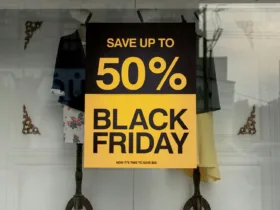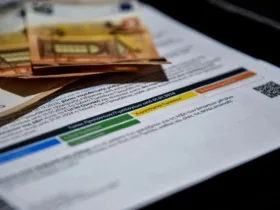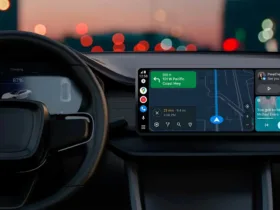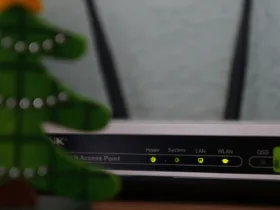Το Google Lens είναι μια μηχανή αναζήτησης που χρησιμοποιεί την κάμερα του κινητού. Έχει τη δυνατότητα να αναγνωρίζει αντικείμενα σε πραγματικό χρόνο, όπως κωδικούς QR, ρούχα, φυτά, ζώα, αλλά και κείμενα σε διαφορετικές γλώσσες.
Είναι διαθέσιμο σε πολλές συσκευές, όπως τηλέφωνα Android, tablets Android, iPhones και iPads.
Δείτε ακόμα: Πώς θα βλέπεις stories στο Instagram χωρίς να φαίνεται ότι τα είδες
Τι είναι το Google Lens και πώς λειτουργεί
Το Lens είναι ένα λογισμικό αναγνώρισης εικόνας που αναπτύχθηκε χρησιμοποιώντας τεχνολογία μηχανικής μάθησης. Το Lens αναλύει αποθηκευμένες φωτογραφίες, στιγμιότυπα οθόνης ή την κάμερα του κινητού σας και χρησιμοποιεί τη μηχανή αναζήτησης και την τεχνητή νοημοσύνη της Google για να βρει σχετικά αποτελέσματα.
Όταν στρέφετε την κάμερά σας σε ένα αντικείμενο, το Lens τραβά τη φωτογραφία και τη στέλνει σε διακομιστές που βασίζονται στο cloud για επεξεργασία.
Χρησιμοποιούνται εξελιγμένοι αλγόριθμοι υπολογιστών για να ανιχνεύσουν αντικείμενα, κείμενα, τοποθεσίες και άλλα οπτικά στοιχεία. Το σύστημα ανακτά σχετικές πληροφορίες και συγκρίνει τα δεδομένα με εκτεταμένες βάσεις δεδομένων εικόνων, κειμένων και άλλων στοιχείων για να εντοπίσει αντιστοιχίες και λεπτομέρειες.
Δείτε ακόμα: Gmail: Πως μπορείς να καθαρίσεις το email σου me 2 απλούς τρόπους
Google Lens
Το Lens απαιτεί ενεργή σύνδεση στο διαδίκτυο για να αναγνωρίσει αντικείμενα σε πραγματικό χρόνο.
Παράλληλα, είναι ενσωματωμένο με το Google Gemini, ώστε να μπορείτε να ανεβάσετε μια φωτογραφία και να αφήσετε το AI bot να αναλύσει την εικόνα και να ανακτήσει σχετικές πληροφορίες και δημιουργικές προτάσεις με βάση το περιεχόμενο.
Η λειτουργία είναι ενσωματωμένη στις συσκευές Android, όπως τα Google Pixel και Samsung Galaxy και είναι διαθέσιμη και σε iOS. Το Google Lens υποστηρίζει πολλές έξυπνες λειτουργίες, όπως την ενσωμάτωση του Google Translate και την αναγνώριση αντικειμένων στον πραγματικό κόσμο.
Το λογότυπο του Google Lens απεικονίζεται σε μαύρο φόντο, με πολύχρωμες κουκκίδες να περιβάλλουν ένα κεντρικό σχήμα. Το λογότυπο αντιπροσωπεύει την ιδιαίτερη οπτική ταυτότητα του Google Lens, ενός έξυπνου οπτικού εργαλείου για συσκευές Android.
Google Lens για Android και iOS
Η εφαρμογή Lens είναι ο πιο απλός τρόπος πρόσβασης στο εργαλείο. Αυτός είναι ο προτεινόμενος τρόπος για συσκευές Android και Apple.
-Κατεβάστε και ανοίξτε την εφαρμογή Google Lens.
-Αποδεχτείτε την άδεια για πρόσβαση στην κάμερά σας.
-Για να χρησιμοποιήσετε το Lens με τη ζωντανή κάμερα, πατήστε το εικονίδιο κάμερας.
-Για να χρησιμοποιήσετε το Lens με αποθηκευμένη φωτογραφία, πατήστε το εικονίδιο εικόνας στην κάτω αριστερή γωνία της εφαρμογής.
-Δώστε πρόσβαση στη συλλογή εικόνων της συσκευής σας πατώντας «Επιτρέπεται πρόσβαση».
Επιλέξτε μια εικόνα για να χρησιμοποιήσετε το Lens με αυτή.
Το Google Lens είναι ενσωματωμένο στο λειτουργικό σύστημα των Android τηλεφώνων, οπότε δεν χρειάζεστε την εφαρμογή Lens. Για να το χρησιμοποιήσετε από την αρχική οθόνη σας, κατεβάστε την εφαρμογή Lens από το Google Play Store. Αν προτιμάτε να χρησιμοποιήσετε τις ενσωματωμένες επιλογές Lens σε άλλες εφαρμογές, συνεχίστε να διαβάζετε.
Google Lens μέσω της εφαρμογής Google Photos
Το Google Photos είναι η προεπιλεγμένη εφαρμογή φωτογραφιών στις περισσότερες Android συσκευές. Το Lens είναι ενσωματωμένο στην εφαρμογή. Είτε χρησιμοποιείτε συσκευή Apple είτε Android, κατεβάστε το Google Photos με συγχρονισμένες εικόνες για να χρησιμοποιήσετε το Lens.
-Ανοίξτε το Google Photos και επιλέξτε μια φωτογραφία.
-Πατήστε το εικονίδιο του Google Lens στην κάτω δεξιά γωνία. Μπορείτε να χρησιμοποιήσετε το εργαλείο περικοπής για να προσαρμόσετε την περιοχή εστίασης.
Google Lens στην εφαρμογή Camera του Android
Αν έχετε τηλέφωνο Pixel, μπορείτε να χρησιμοποιήσετε την προεπιλεγμένη εφαρμογή κάμερας για να σαρώσετε τον κωδικό QR και τα έγγραφα. Και οι δύο λειτουργίες υποστηρίζονται από το Google Lens και είναι ενεργοποιημένες από προεπιλογή στις ρυθμίσεις.
Το Lens προσφέρει έναν νέο τρόπο αναγνώρισης και αλληλεπίδρασης με τον κόσμο γύρω σας, καθιστώντας το κινητό σας ένα πιο έξυπνο και αποτελεσματικό εργαλείο.